반응형
XPS 파일 열는 방법

사용자 설명서를 다운로드하였는데 안 안 열리더라고요! 그래서 뭐지 하고 보니 확장자가 XPS였습니다. XPS 확장자는 마이크로소프트가 어도비 PDF를 겨냥하여 제작되었습니다. XPS는 호환성도 떨어지고, 딱히 큰 장점도 없어 잘 사용되진 않습니다. 또한 윈도 운영체제가 아닌 다른 사람에게 XPS형식으로 된 파일을 보낸다면, XPS형식의 파일을 열어볼 수가 없습니다.


파일을 실행시켜보면 파일이 열리지 않습니다!!
XPS뷰어 설치 방법
1. 시작페이지설정을 클릭합니다.

2. 앱을 선택합니다.

3. 선택적 기능 클릭합니다.

4. 기능 추가를 클릭합니다.

5. XPS를 검색합니다.
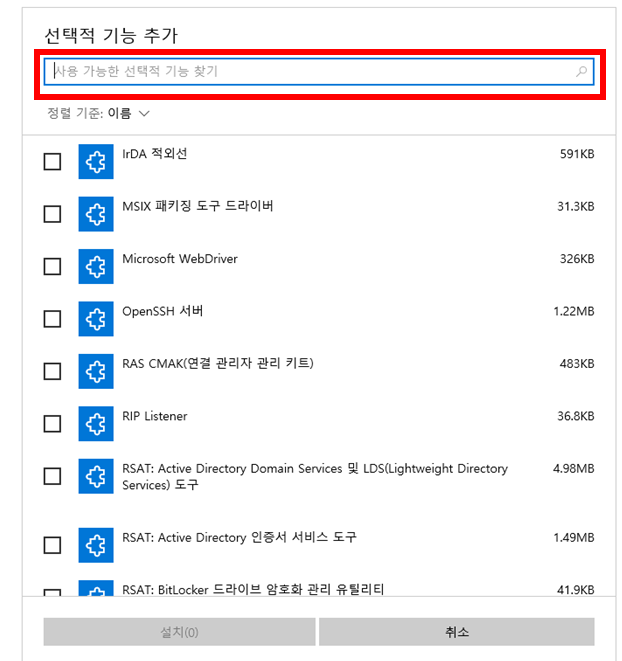
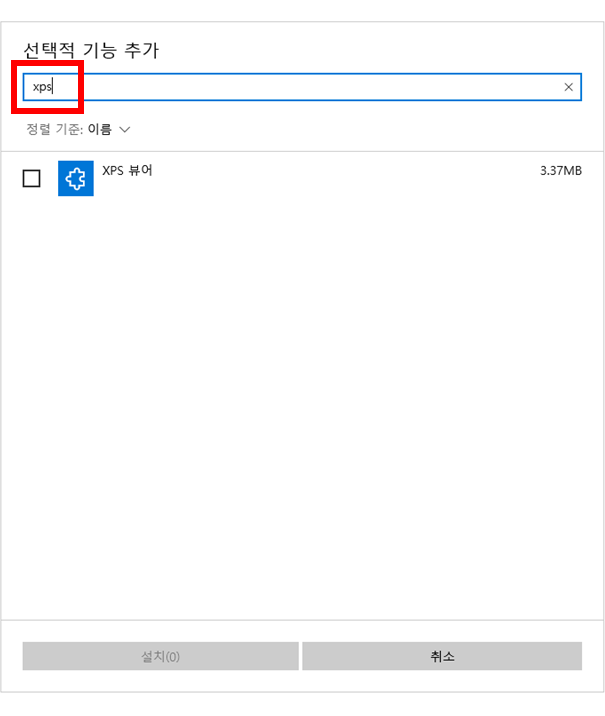
6. XPS뷰어 선택 후 설치를 클릭하여 설치를 진행하시면 됩니다.
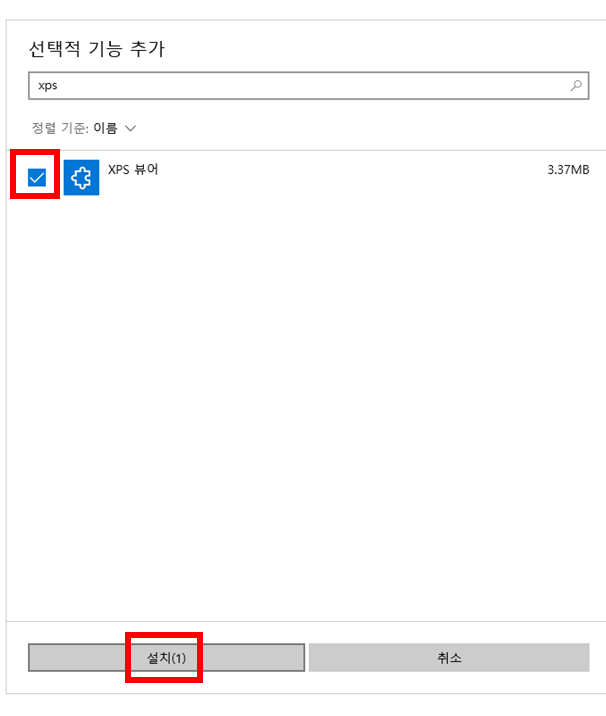

7. 설치 완료 후 XPS 파일을 실행하시면 됩니다.
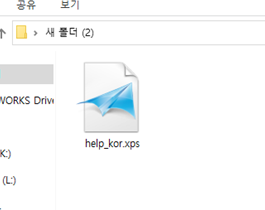
XPS파일을 PDF로 변환하는 방법입니다.
1. 파일 탭을인쇄를 클릭합니다.
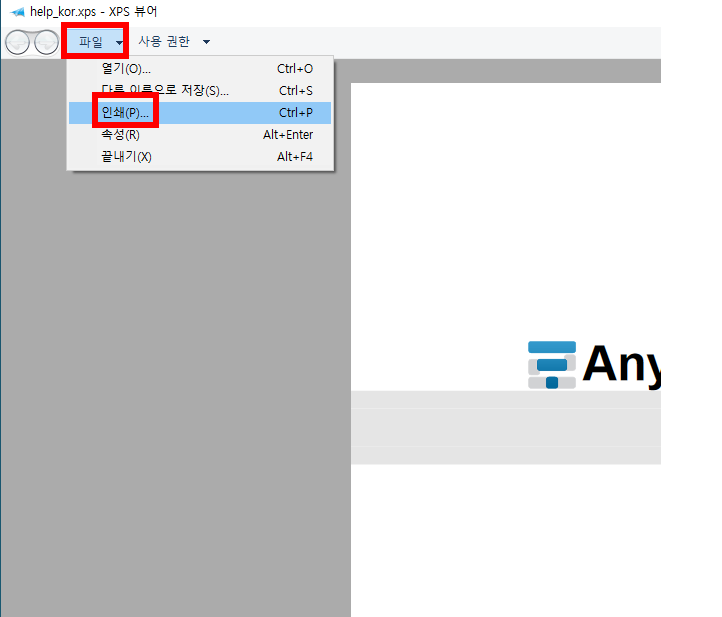
2. Microsoft Print to PDF를 선택 후 인쇄를 클릭합니다.
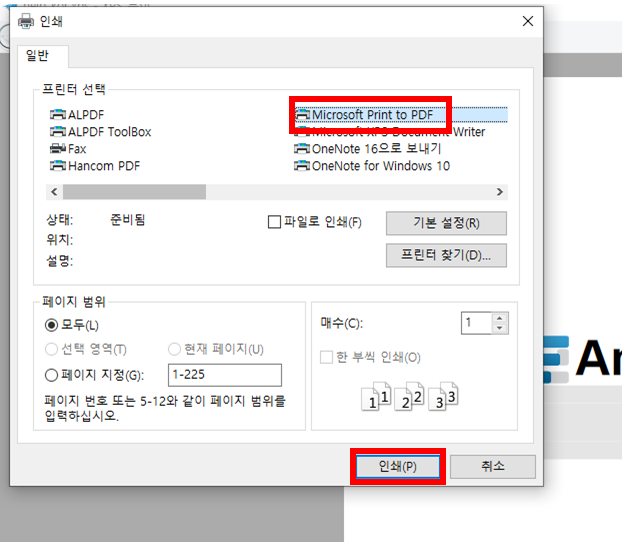
3. 파일 이름 지정 후 저장을 클릭합니다.
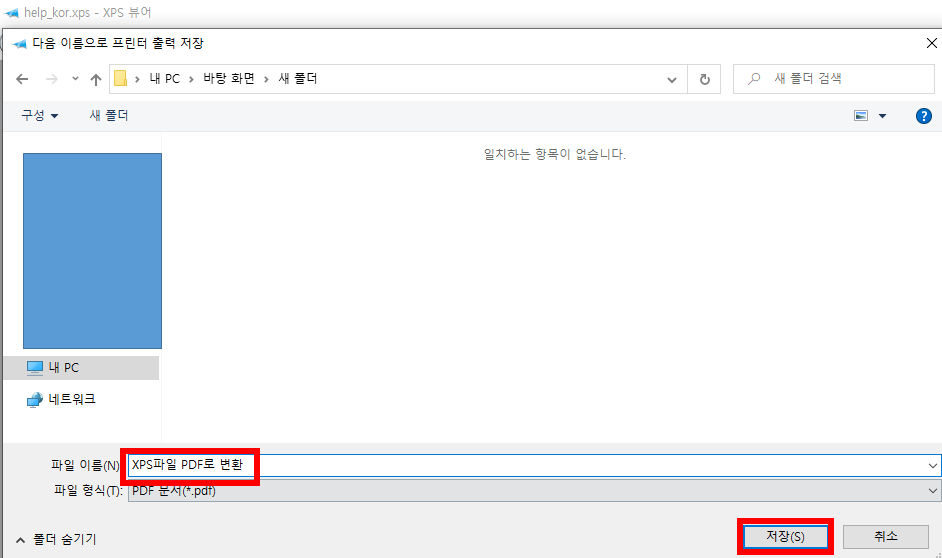
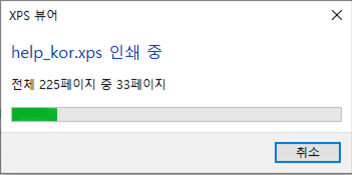
4. XPS형식에서 PDF로 변환되어 저장되었습니다.
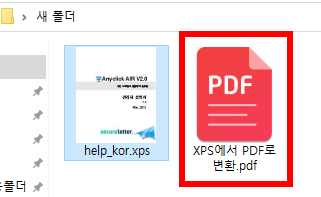
5. 자유롭게 편한 형식으로 사용하시면 됩니다.
마치며
사용자 매뉴얼을 다운로드하였는데 당연히 PDF 파일 일 거라 생각했지만 열리지 않더군요. 처음엔 적잖이 당황하였으나, XPS뷰어를 다운로드하고 실행하니 간단히 해결되었습니다. 저처럼 당황스러워하실 분들을 위해 이 글을 포스팅합니다.
반응형
'컴퓨터에서 살아남기' 카테고리의 다른 글
| 한글 키보드 자음 모음 분리현상 해결 하는 방법! (0) | 2022.06.29 |
|---|---|
| 작업표시줄 위치 변경, 잠금 방법! (0) | 2022.06.28 |
| 마이크로소프트 실버라이트(silverlight) 다운로드 하는 방법! (0) | 2022.06.27 |
| 복사한 기록, 클립보드 저장기록 활성화 하는 방법! (0) | 2022.06.24 |
| 프로그램 없이 현재화면 캡쳐 하는 방법! (0) | 2022.06.23 |




댓글